iPhone のメール アプリを使用して Gmail でエンドツーエンド暗号化メールを送受信する方法
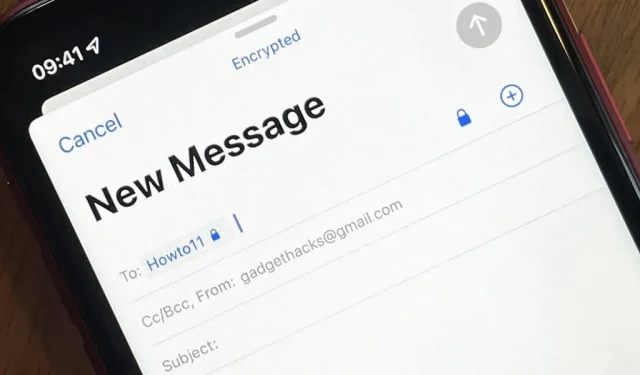
Gmail では、デフォルトですべての電子メール メッセージに対して TLS またはトランスポート層セキュリティが使用されるため、受信者が TLS をサポートしている限り、すべての電子メールは標準の暗号化を使用します。ただし、Gmail 電子メールのセキュリティをさらに強化する方法があり、iPhone のメール アプリを使用してそれを行うことができます。
Apple は 10 年以上前の iOS 5 以来、iPhone で S/MIME (Secure/MultiPurpose Internet Mail Extensions) をサポートしてきました。S/MIME は、デジタル署名された暗号化メッセージを送受信するために広く使用されている暗号化プロトコルであり、Gmail TLS システム上で実行されます。S/MIME は、 ProtonMail、 FlowCrypt、Hushmailが使用するPGPまたは Pretty Good Privacyに似ています。
Gmail で使用される TLS はメール サーバー間のトンネルを暗号化し、ハッカーが転送中のメッセージを盗聴したり覗き見したりすることを困難にします。メールクライアントとメールサーバー間の接続も暗号化されます。そのため、メール プロバイダーが TLS を使用している相手と通信している限り、往復ルートは安全です。ただし、電子メールはどちらの側でも脆弱なままです。
Gmail に S/MIME 暗号化を使用する必要がある理由
Gmail では、マルウェアの検出、カレンダーの統合、オートコンプリートなどのスマートな機能を使用してメールをスキャンできます。そのため、メールに特に機密性の高い件名が含まれている場合は、メールのセキュリティをさらに強化する必要があるかもしれません。Gmail サーバーはある日攻撃者によってハッキングされる可能性もあり、ハッカーがあなたのすべてのデータにアクセスできるようになる可能性があります。
さらに、ハッカーはユーザーのデバイスに物理的にアクセスして電子メールを検索したり、マルウェアをインストールして電子メールをリモートで閲覧したりする可能性があります。パスワード クラッキング、 ソーシャル エンジニアリング、および自由なアクセスを目的としたその他の攻撃ベクトルを通じて、ユーザーの電子メール アカウントを直接攻撃することもできます。
S/MIME を使用する場合、あなたと受信者の両方が CA 証明書を使用して Gmail メッセージをエンドツーエンドで暗号化します。暗号化された電子メールを送信するには、相手の公開キーが必要です。また、相手があなたに安全なメッセージを送信するには、あなたの公開キーが必要です。メッセージを読むには、各自が公開キーに関連付けられた秘密キーを使用してコンテンツを復号化します。
Gmail は S/MIME を直接サポートしていますが、有料のGoogle ジョブのみをサポートしており、ワークスペース管理者はこの機能を有効にする必要があります。個人の Gmail アカウントでは Gmail の S/MIME サポートを使用することはできないため、プライベート S/MIME 証明書が登場します。電子メール アドレスの個人証明書がある場合、iOS メール アプリで S/MIME を簡単に設定できます。
この例では、送信者と受信者の両方に個人の Gmail アドレスを使用していることに注意してください。Exchange 環境では、Exchange を使用していない人と話している場合を除き、状況が異なります。
ステップ 1: Gmail アドレスの S/MIME 証明書を取得します。
S/MIME を使用するには、CA からの S/MIME 証明書が必要です。通常、S/MIME 証明書は有料ですが、一部の企業は期間限定で有効なデモ証明書または無料証明書を発行しています。機能が気に入ったら、サブスクリプション料金を支払うことができます。たとえば、個人用 GlobalSign S/MIME 証明書の料金は年間 59 ドルですが、試用できるデモ バージョンが提供されています。
このチュートリアルでは、Actalisを使用しています。これは、個人使用向けに 1 年間の証明書を無料で提供する数少ない CA の 1 つであるためです。そのポリシーに従って、1 年後に新しい証明書を再申請することもできます。
9.1 料金
このポリシーに基づいて発行された証明書は無料 (つまり無料) で提供されます。ただし、一意の電子メール アドレスごとに、年間最大 1 件の証明書リクエストが受け付けられます。
他にチェックできる CA には、SSL (年間 20 ~ 30 ドル) やSectigo (年間 13.99 ~ 39.99 ドル) などがあります。リクエストに応じて、無料トライアルまたは無料の限定証明書を取得できます。
ステップ 2iPhone に S/MIME 証明書をインストールします
個人用 S/MIME 証明書にサインアップした後、会社は証明書のパスワードを提供し、PKCS #12 とも呼ばれる PFX ファイル、または PFX を含む ZIP ファイルを電子メールで送信する必要があり ます。PFX ファイルは、公開キーと秘密キーを含む完全な証明書を含む、パスワードで保護された証明書アーカイブです。これを安全のために iPhone のファイル アプリに保存します。
次に、必要に応じてファイルを解凍し、PFX ファイルをクリックすると、証明書がプロファイルとして iPhone にダウンロードされます。「プロファイルが読み込まれました」メッセージで「閉じる」をクリックします。次に、「設定」を開き、上部にある「プロファイルが読み込まれました」をクリックします。([設定] -> [一般] -> [VPN とデバイス管理] からも見つけることができます。)
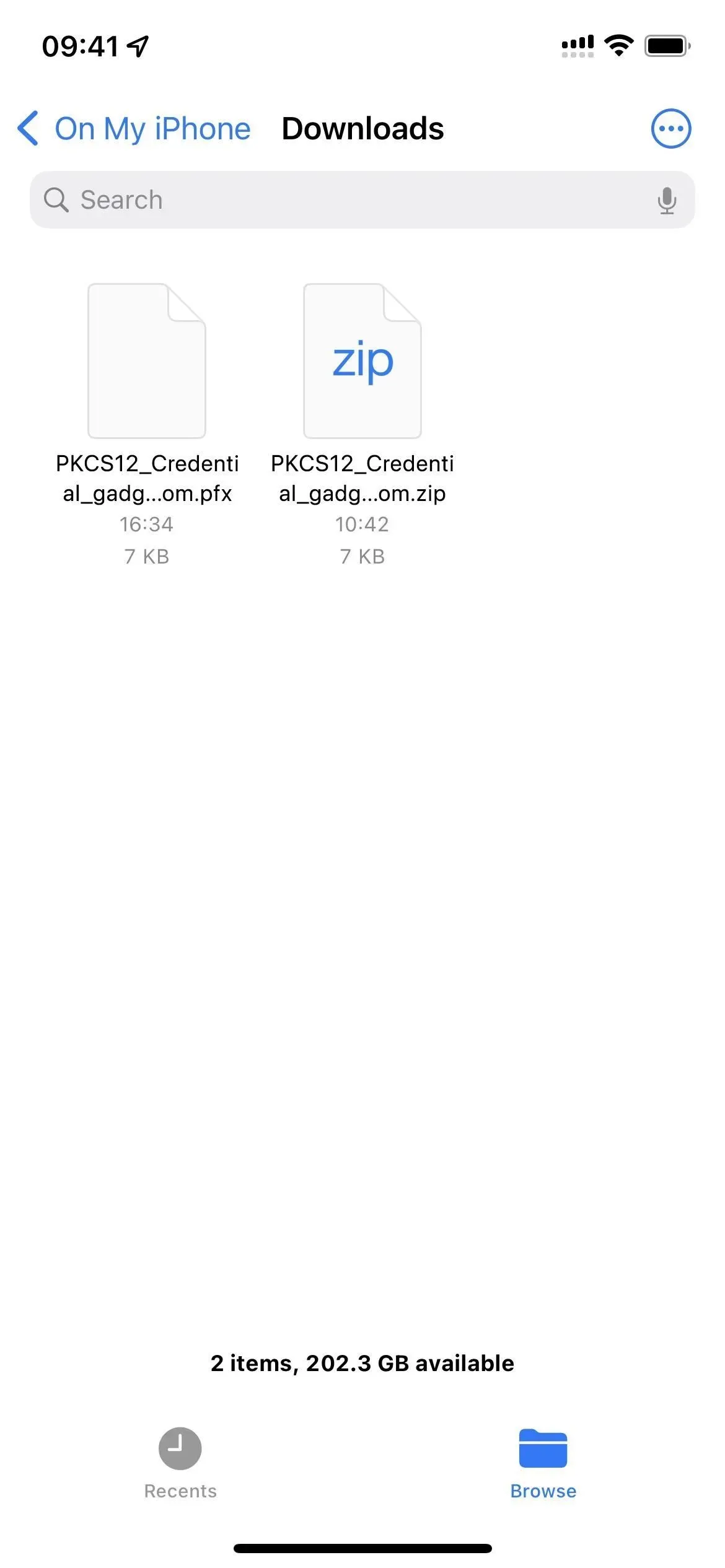
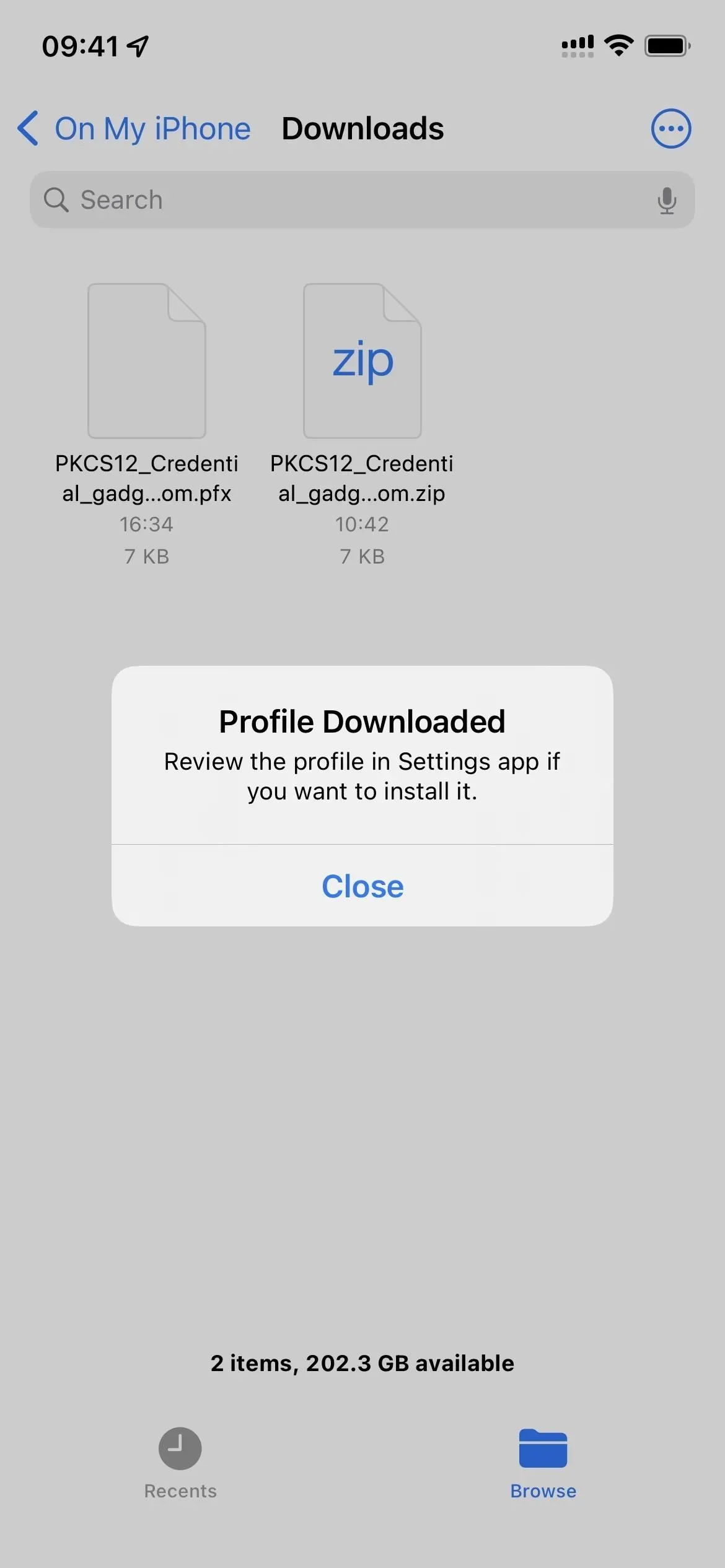
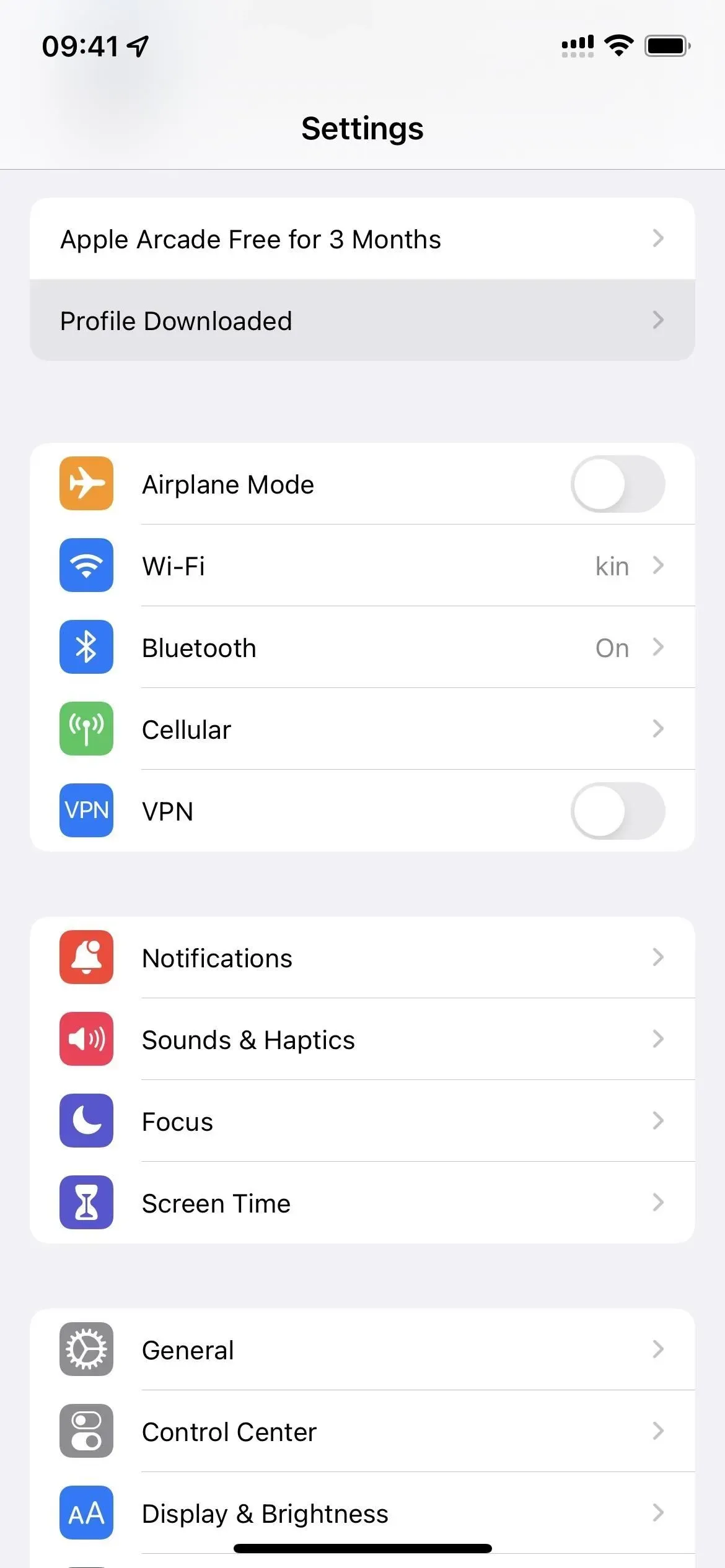
次に、「インストール」をクリックし、iPhone のパスコードを入力して、もう一度「インストール」をクリックします。
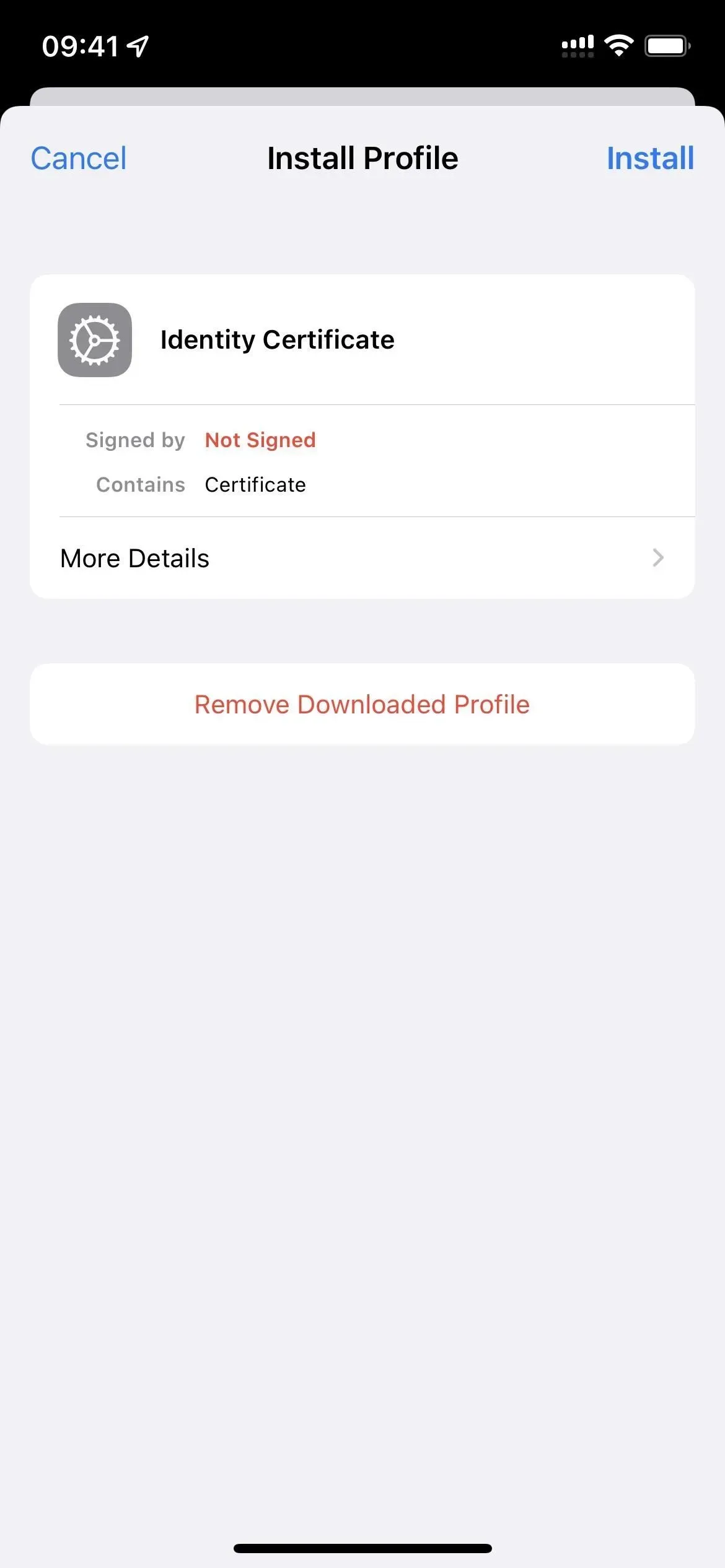
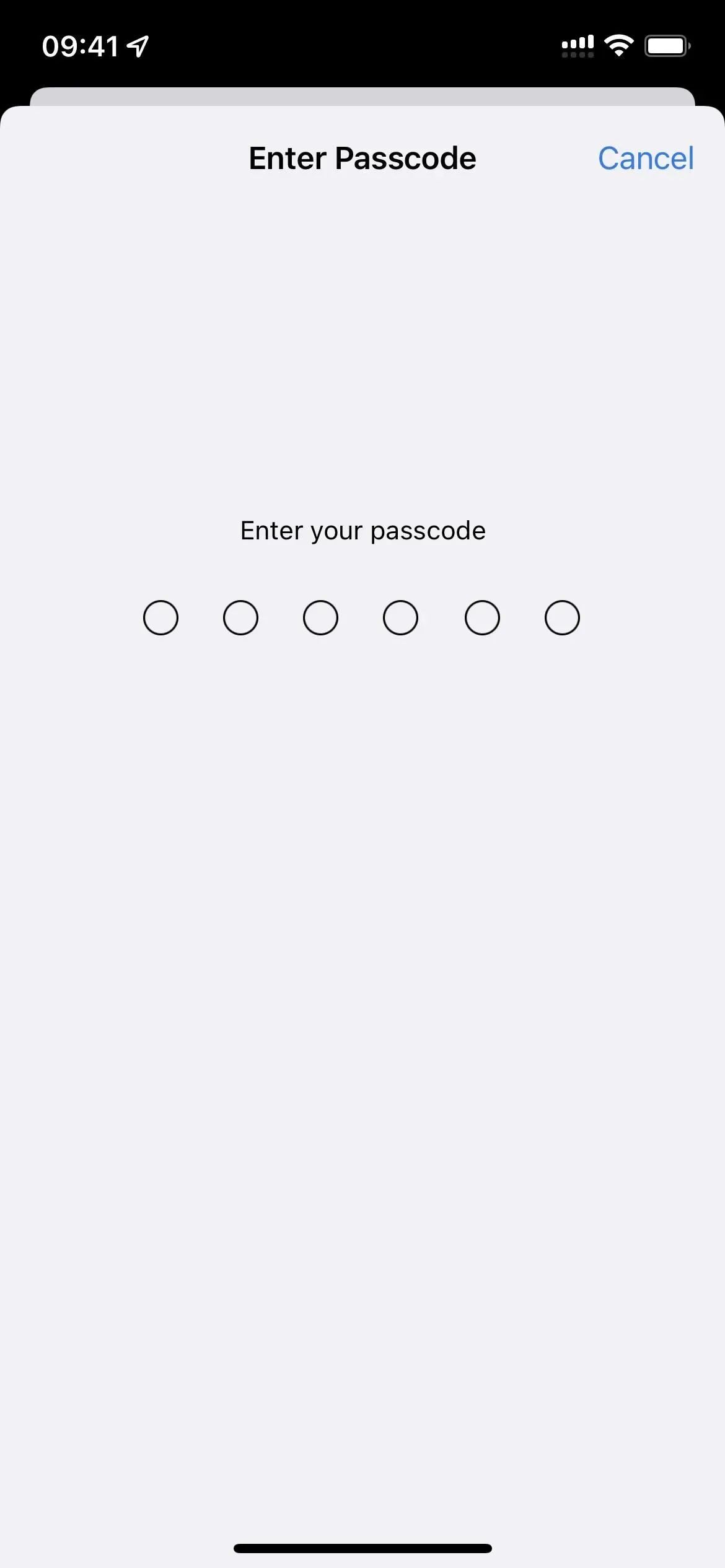
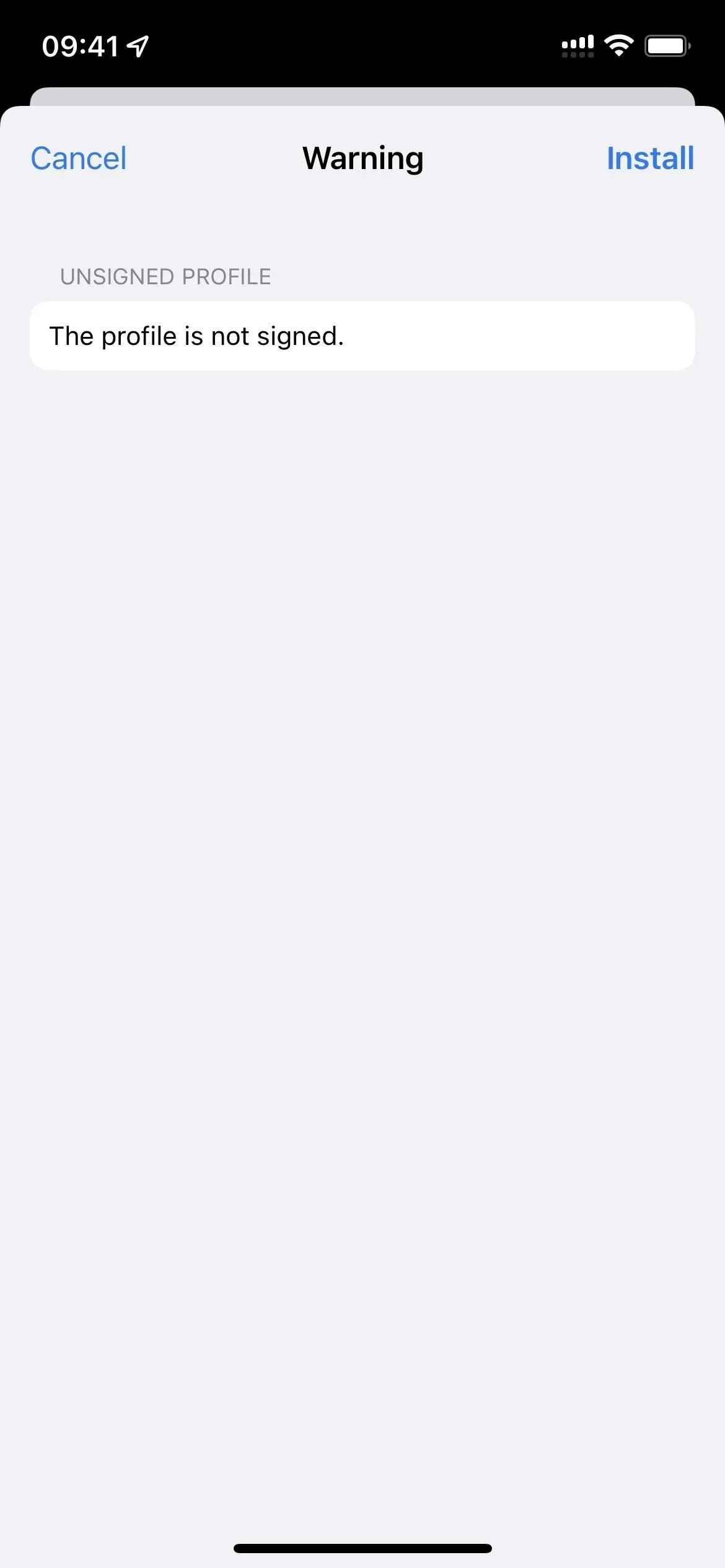
プロンプトで「インストール」をクリックします。ただし、インストールする前に、証明書にサインアップしたときに CA から提供されたパスワードを入力する必要があります。「次へ」をクリックし、「完了」をクリックします。これで、VPN およびデバイス管理設定に構成プロファイルとして電子メール アドレスが表示されるはずです。
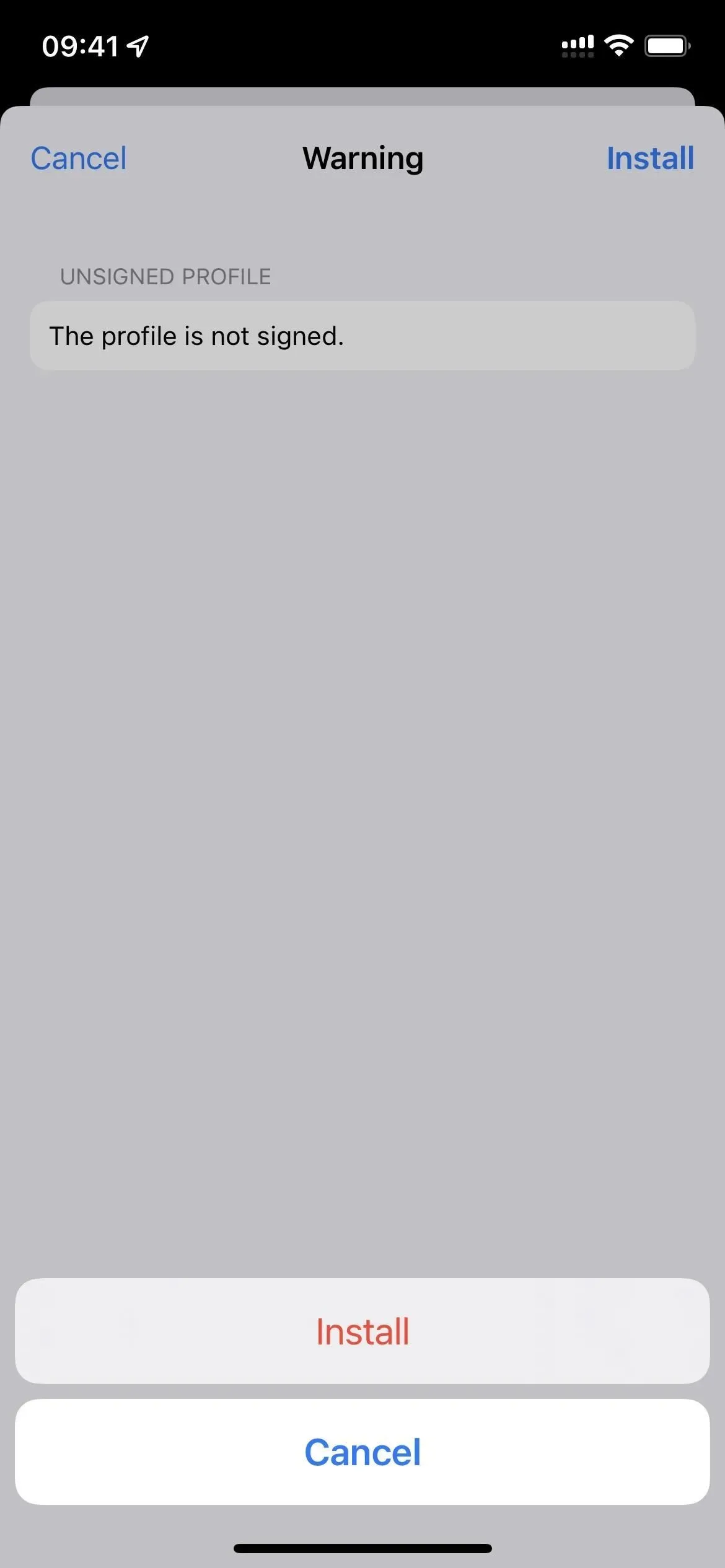
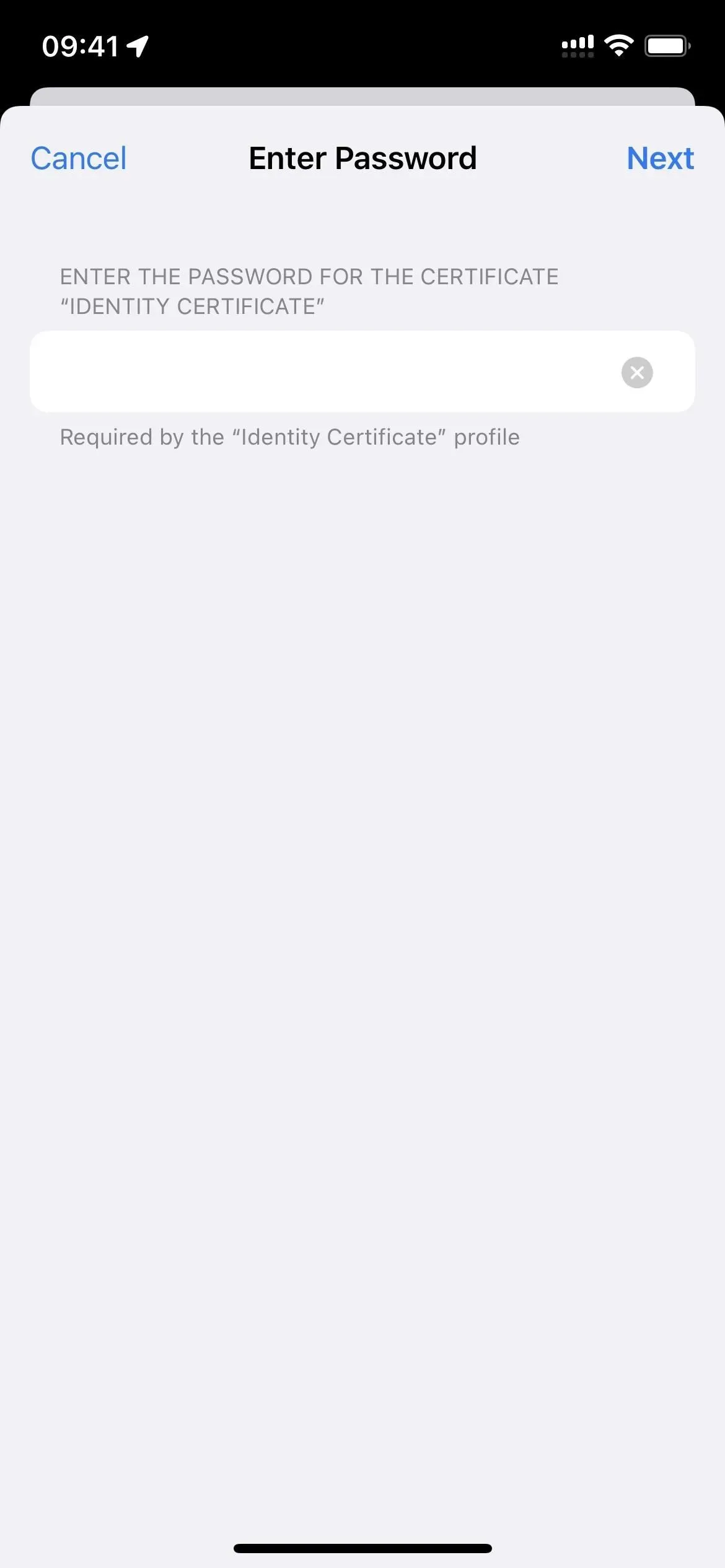
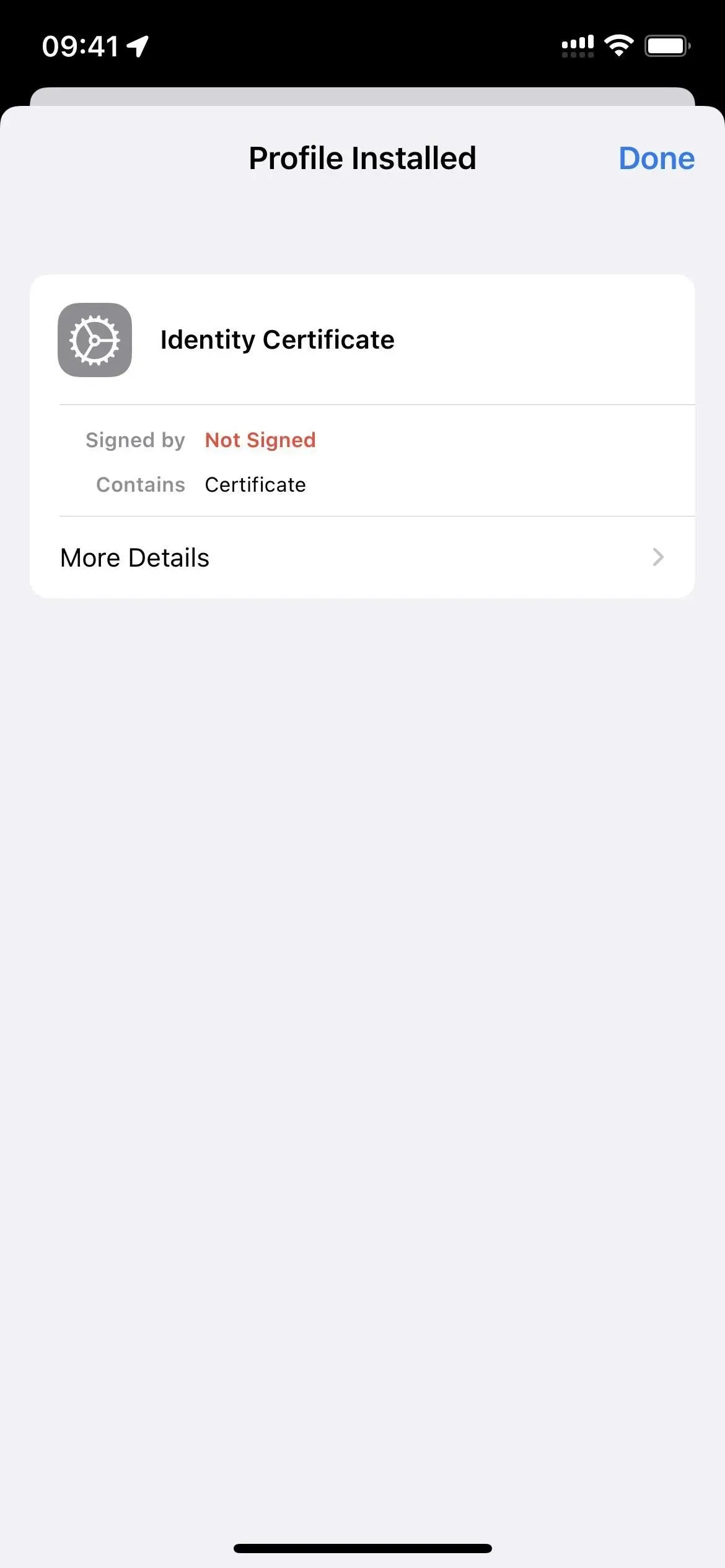
ステップ 3Gmail アドレスの S/MIME を有効にする
ダウンロードした証明書を使用して、Gmail メール アドレスの証明書をアクティブ化できるようになりました。[設定] -> [メール] -> [アカウント] に移動し、Gmail アカウントを選択します。次に、上部にあるアカウントのメール アドレスをタップし、[その他] を選択します。
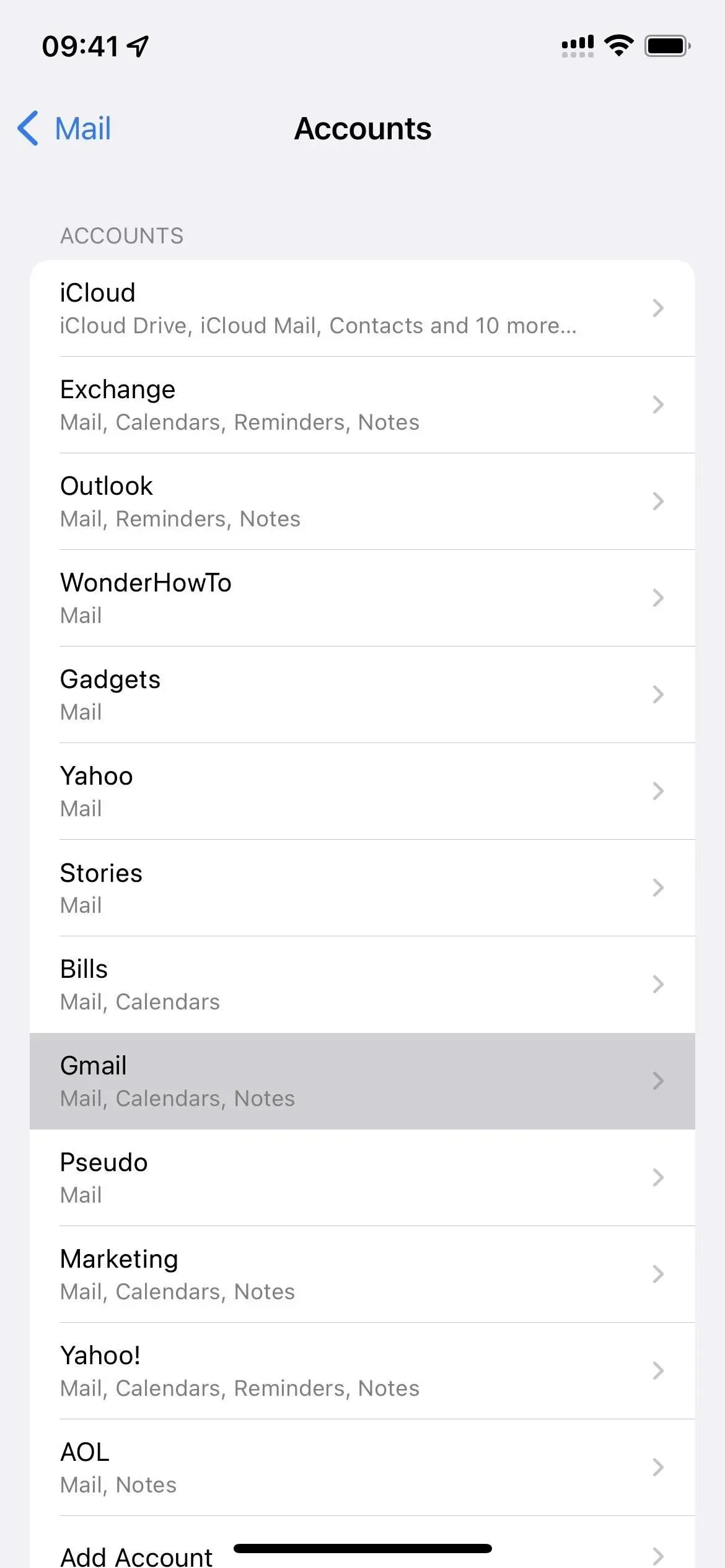
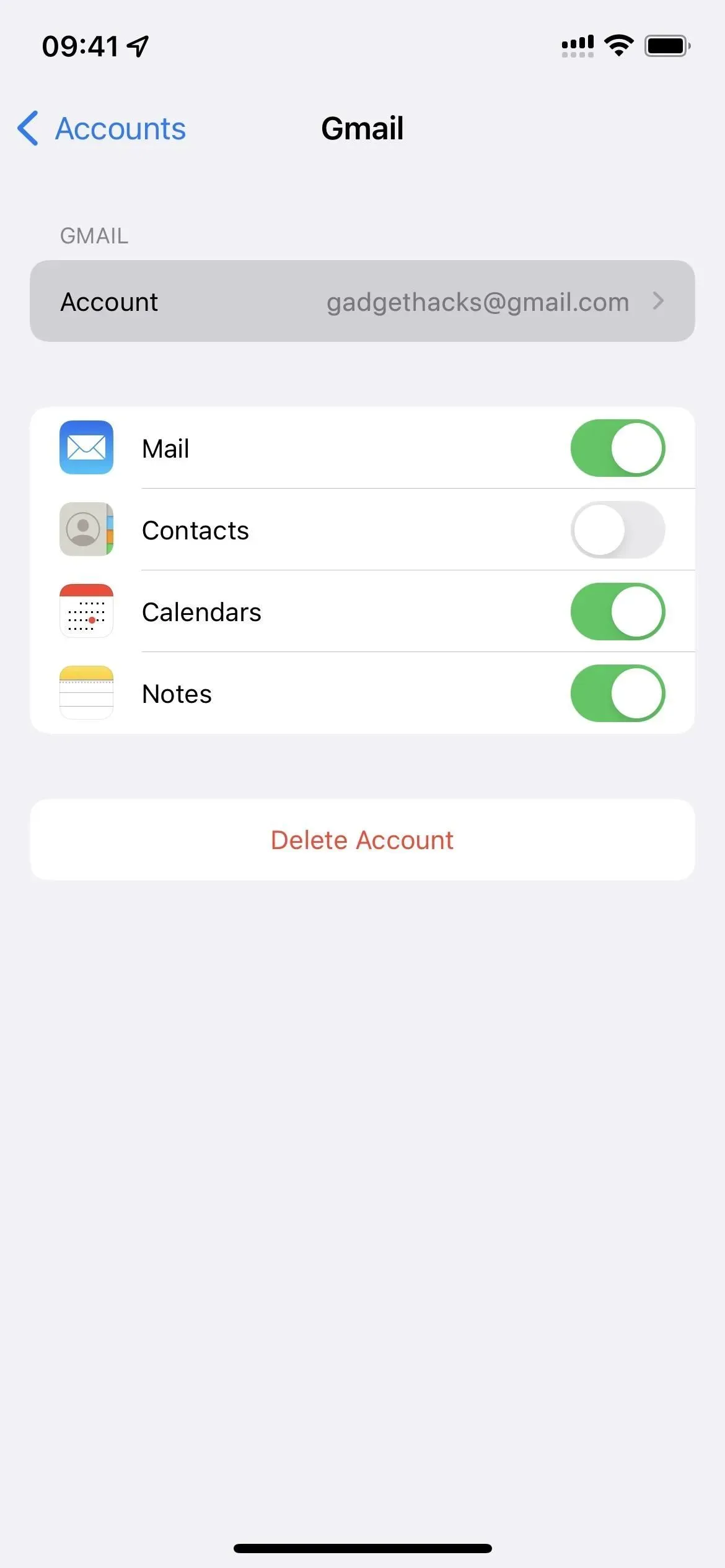
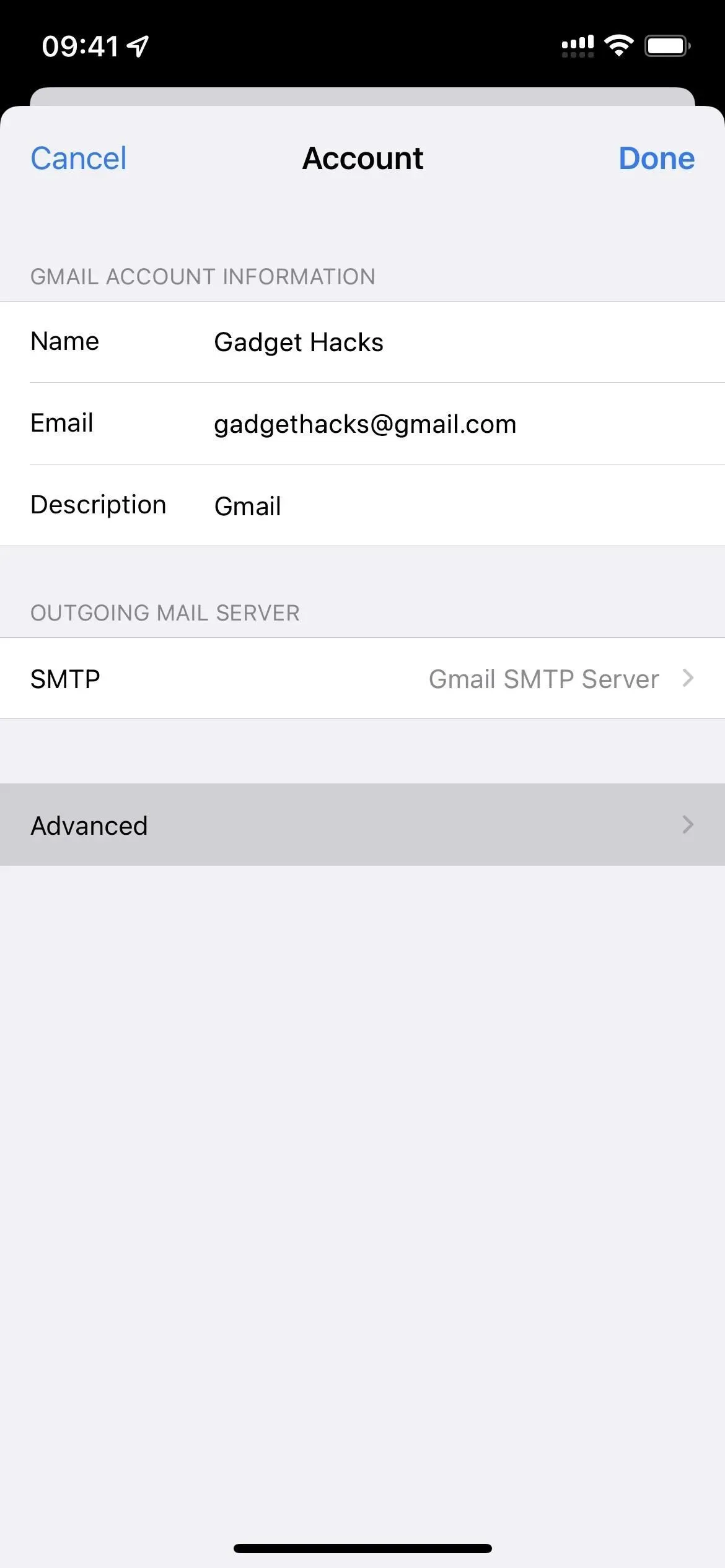
ここで、「署名」と「デフォルトで暗号化」に移動し、それらを有効にする必要があります。前者では、電子メールに検証済みの署名が追加されるため、受信者はそれが他の誰からのものではなく、あなたから送信されたものであることがわかります。2 つ目は、メール アプリの Gmail アドレスから送信されるすべてのメールに可能な限り暗号化を適用します。電子メールが間違いなくあなたからのものであることを受信者に知らせたいだけの場合は、署名を使用しますが、暗号化を無効にします。
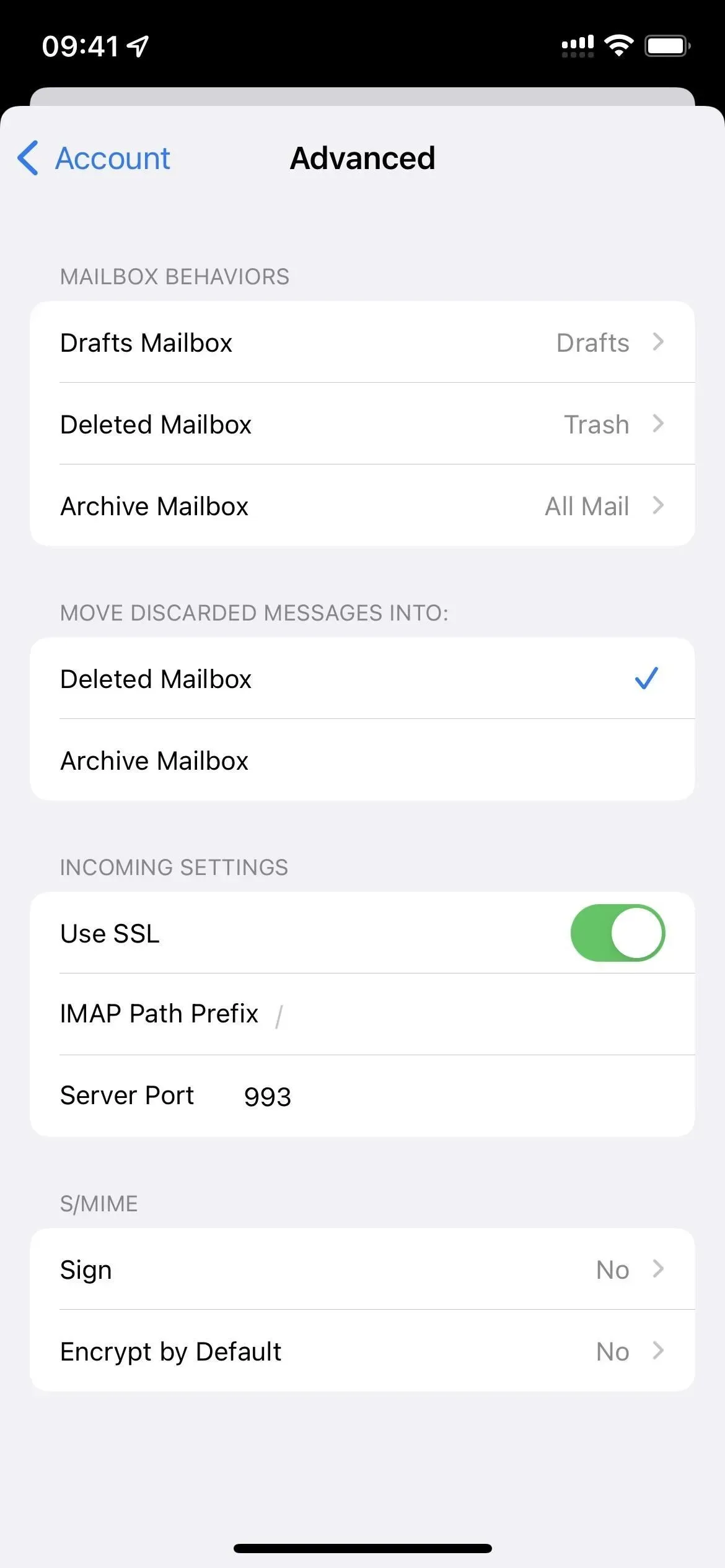

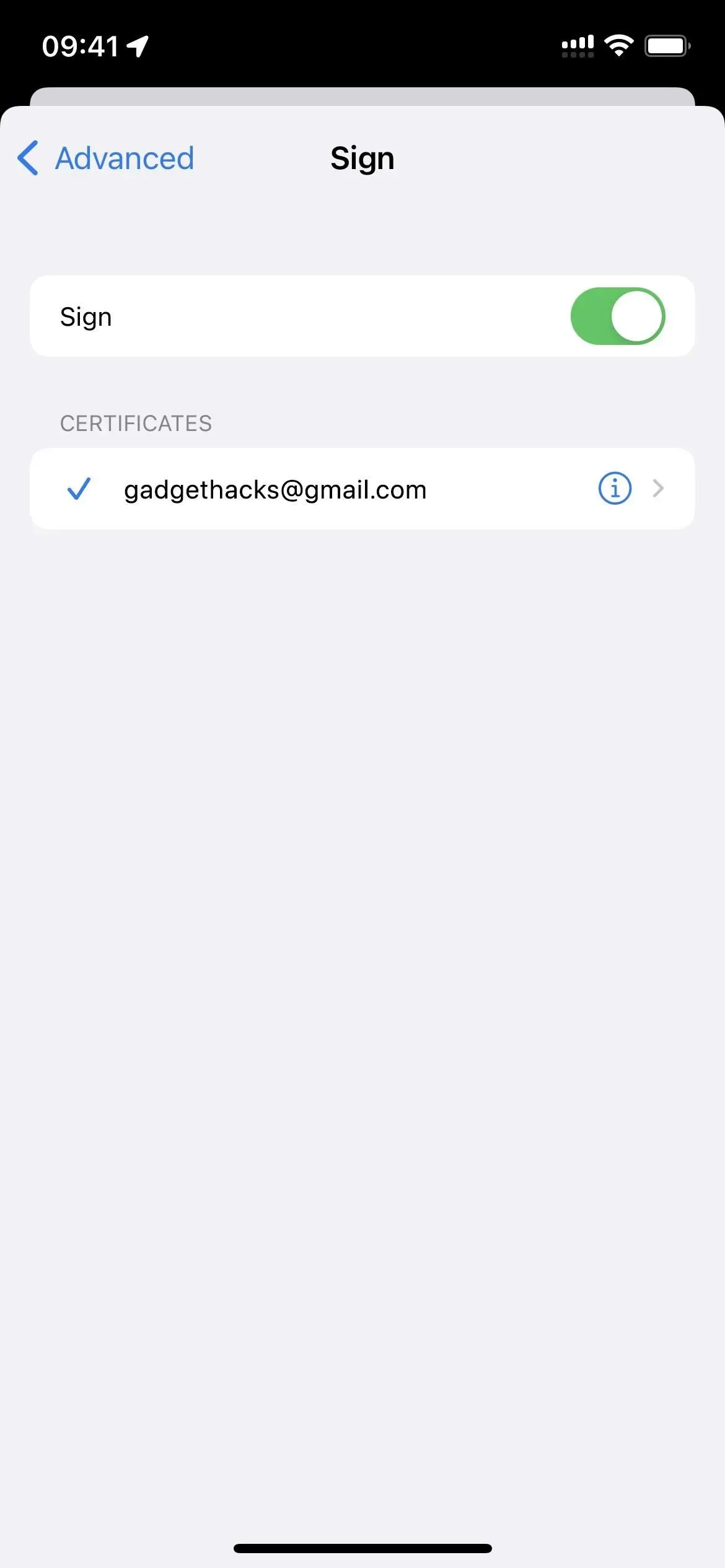
Gmail アカウントの詳細設定に戻ると、何を取得したいかに応じて、両方のオプション、または少なくともどちらか一方に「はい」と表示されるはずです。
ステップ 4: 受信者にステップ 1 ~ 3 を完了するよう依頼します。
これは双方向なので、話している相手も証明書を持っていない限り、エンドツーエンドの暗号化を使用することはできません。公開鍵を取得したら、メッセージを暗号化するため、両者とも公開鍵を交換する必要があります。次に、秘密キーは、関連付けられた公開キーから受信メッセージを復号化して読み取ります。
ステップ 5: 公開鍵を交換する
エンドツーエンド暗号化を使用したい相手に、メール アプリで証明書を設定した後で電子メールを送信するよう依頼してください。受信したメールの [差出人] フィールドで相手の名前をタップすると、その横に青いチェックが表示され、署名が有効であることがわかります。連絡先ページで、「証明書の表示」、「インストール」、「完了」の順にクリックします。
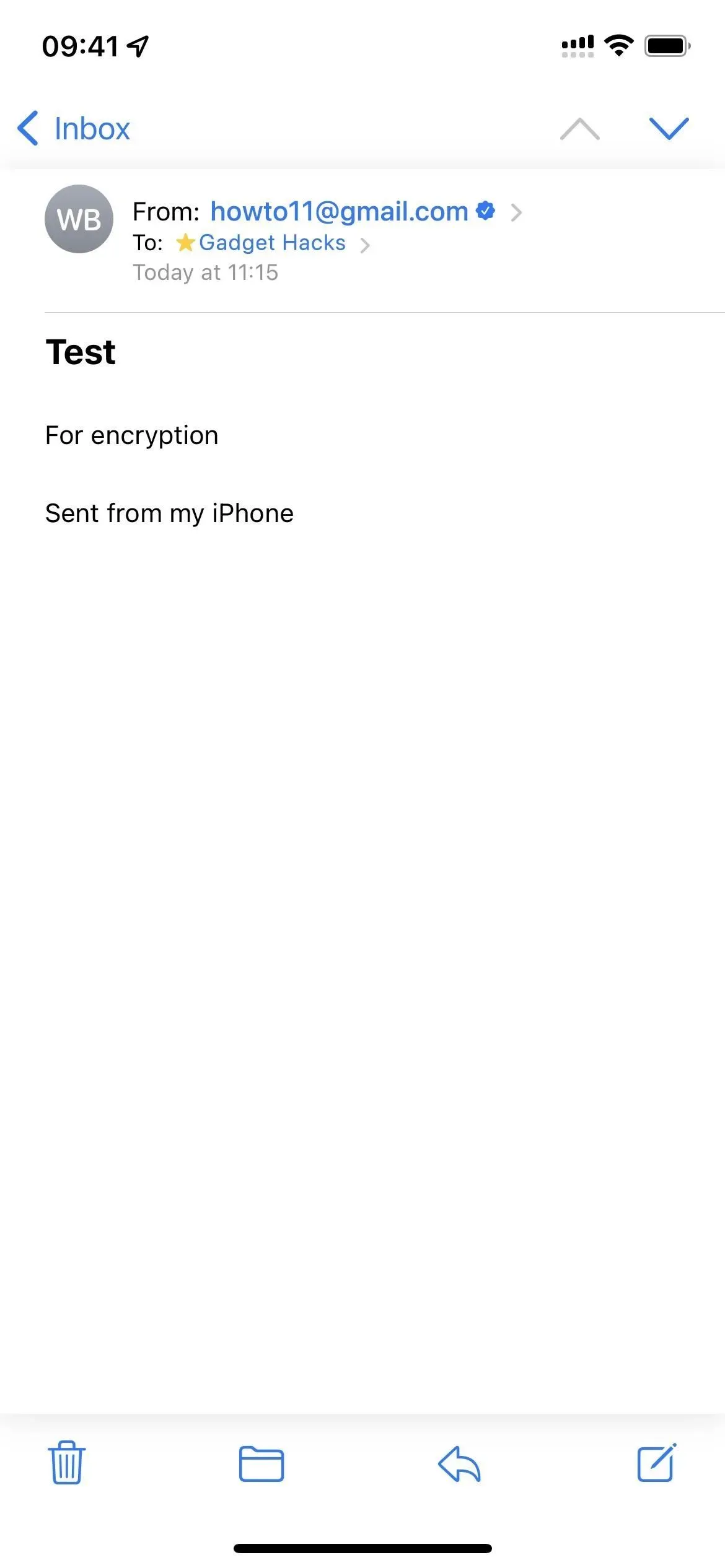
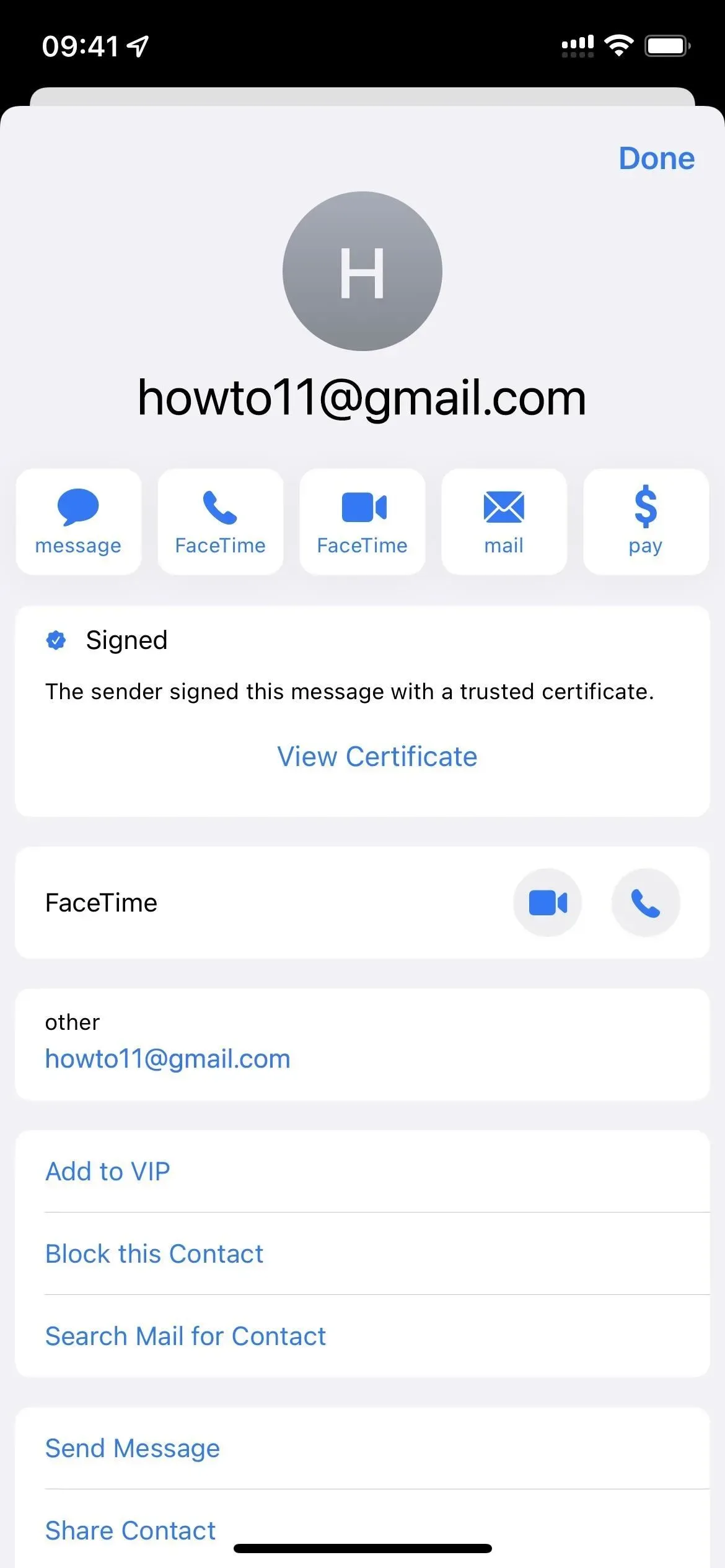
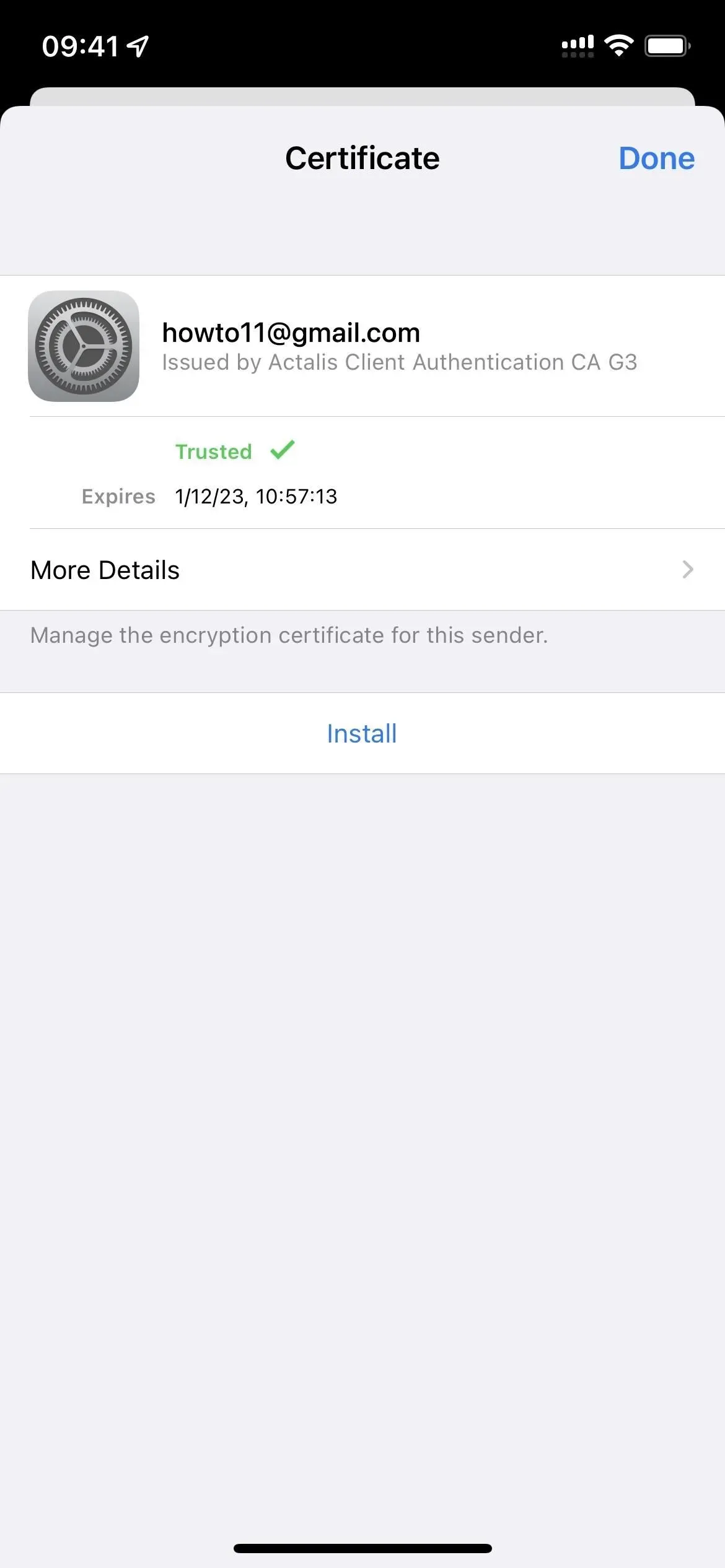
その後、電子メールを送信して、同じことを行って公開キーをデバイスに追加するように依頼します。赤い南京錠の取り消し線が付いた「暗号化できません」メッセージが表示された場合は、送信後に「とにかく送信」をクリックする必要があります。同じ南京錠アイコンをクリックして暗号化を無効にすることもできます。暗号化は、公開キー証明書とともに標準電子メールとして送信されます。
ステップ6暗号化されたメールを送受信する
エンドツーエンドで暗号化されたメッセージを受信者に送信する場合は、新しい下書きを作成し、「宛先」フィールドに名前を追加します。名前の横に青い南京錠アイコンが表示され、暗号化が有効になっていることを示し、ウィンドウの上部に「暗号化済み」と表示されます。
通常のメッセージを送信したい場合は、「宛先」フィールドの右側にある青い南京錠のアイコンをタップするだけで、今回は暗号化が無効になります。上部の「暗号化」が消え、南京錠のアイコンが取り消し線になるのでわかります。
[差出人] フィールドの名前の横に鍵アイコンが表示されれば、受信メッセージが正常に暗号化されたことがわかります。チェック マークだけが表示されている場合は、署名されているが暗号化されていないことを意味します。メッセージごとに無効にしない限り、返信も暗号化されます。
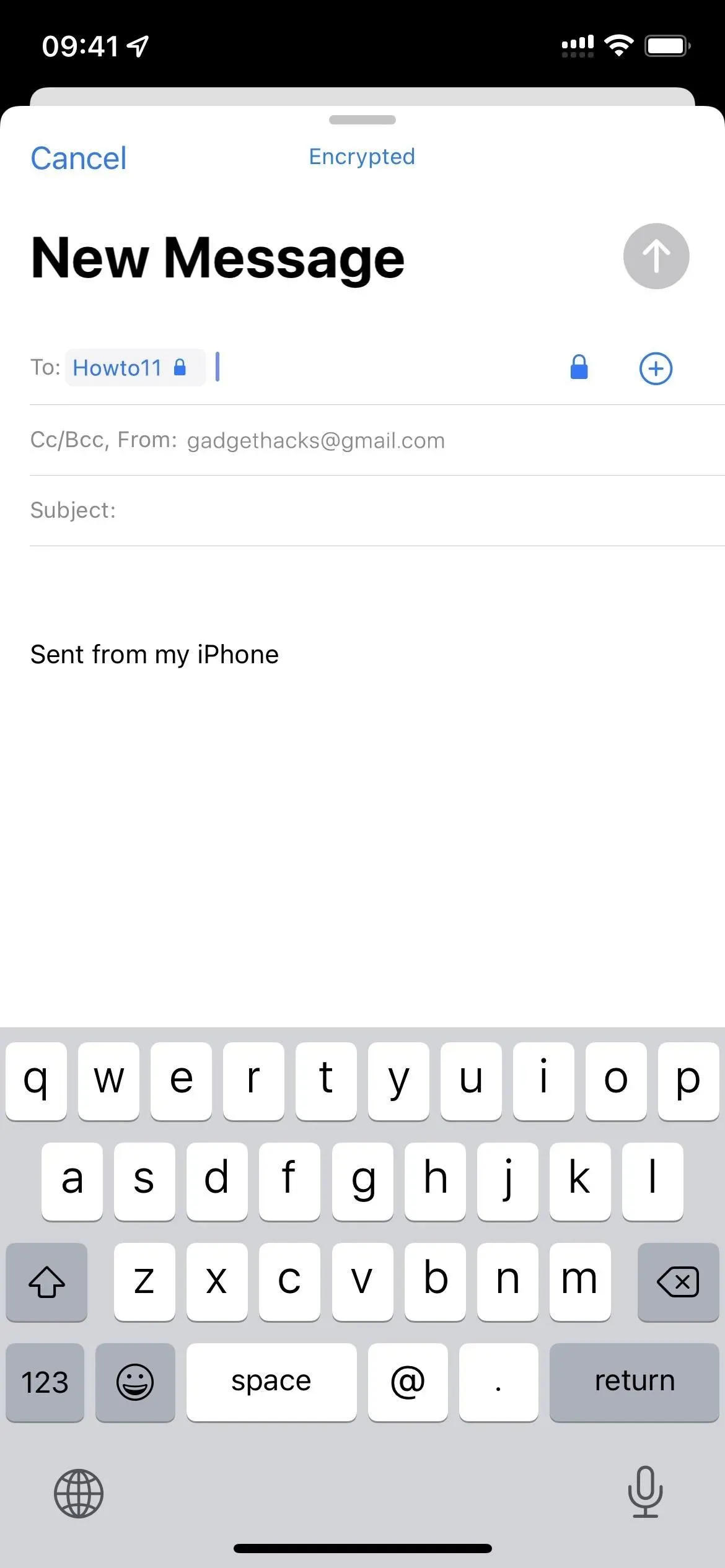
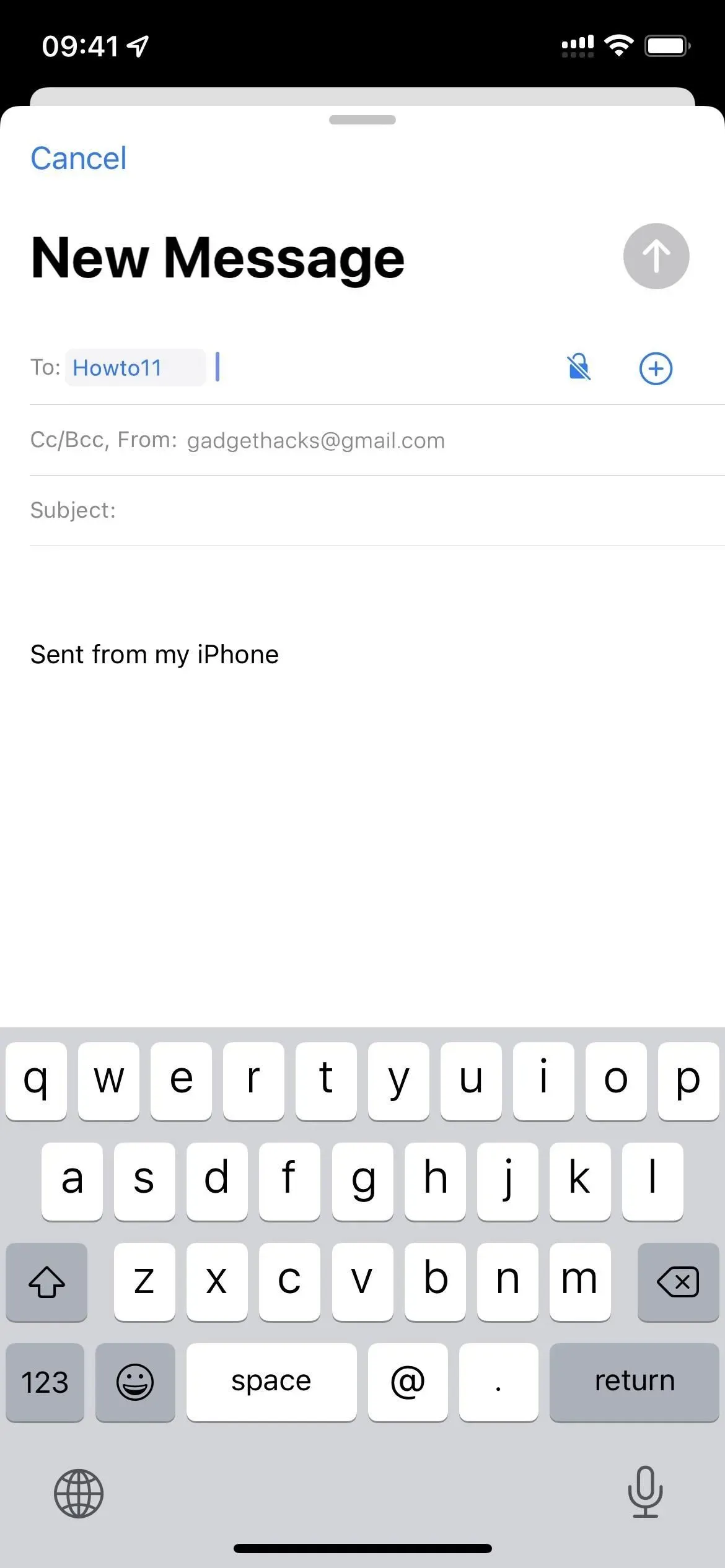
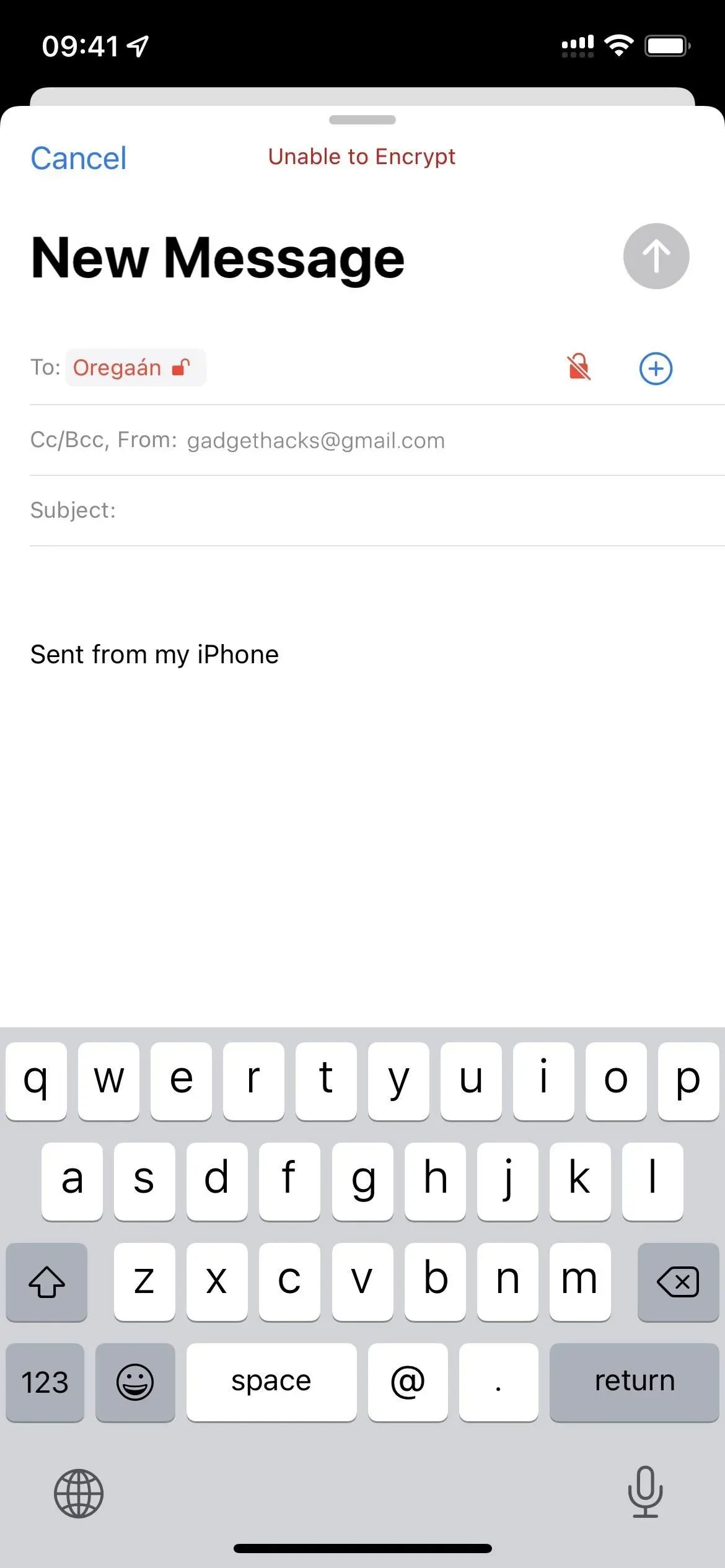
メッセージの「宛先」または「差出人」フィールドで相手の名前をタップすると、電子メールのステータスを確認できます。証明書には「署名済み」、「暗号化済み」、「両方」、または「どちらでもない」が表示されます。
ステップ 7: 他のデバイスに証明書をインストールする (オプション)
暗号化された Gmail メールを iPad または Mac のメールから読みたい場合は、復号化できないため、読むことができません。電子メールを復号化する Mail で使用するすべてのデバイスに秘密キーをインストールする必要があります。iPadOS の場合、プロセスは上記と同じです。MacOS は少し異なりますが、非常に直感的にセットアップできます。
Outlook、Yahoo、AOL などの Gmail 以外の電子メール アドレスにも S/MIME 証明書を使用できるため、Gmail 間の安全な通信に限定されません。
コメントを残す